

威纶通触摸屏组态配置设置
电子说
描述
很多学员在学习威纶通触摸屏通信方面技能,一般与PLC通信都会,像M区地址、V区地址、Q区地址都很简单,尤其是像S7-1200这种DB块地址的,我们就无从下手了,那么如何进行关联呢?下面就带大家来简单实现。
编写PLC程序
第一步:(创建DB块并编写地址)
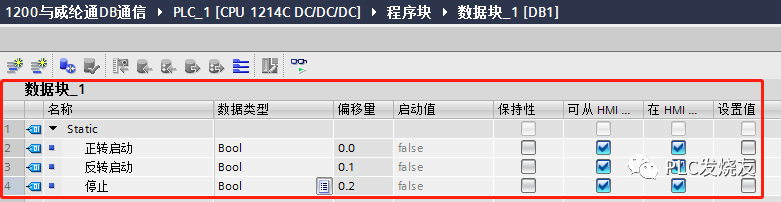
第二步:(创建变量表地址)
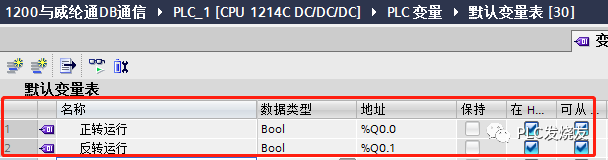
第三步:(在OB1主程序编写正反转互锁程序)
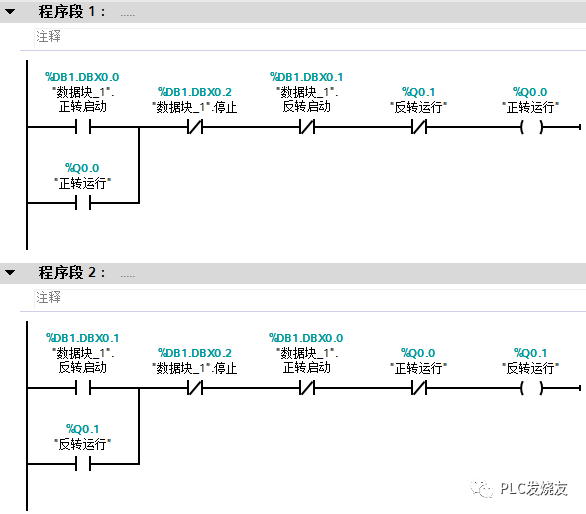
第四步:(双击CPU属性—保护—连接机制—勾选允许从运程伙伴(PLC、 HM、OPC、、)使用PUTIGET通信访问)
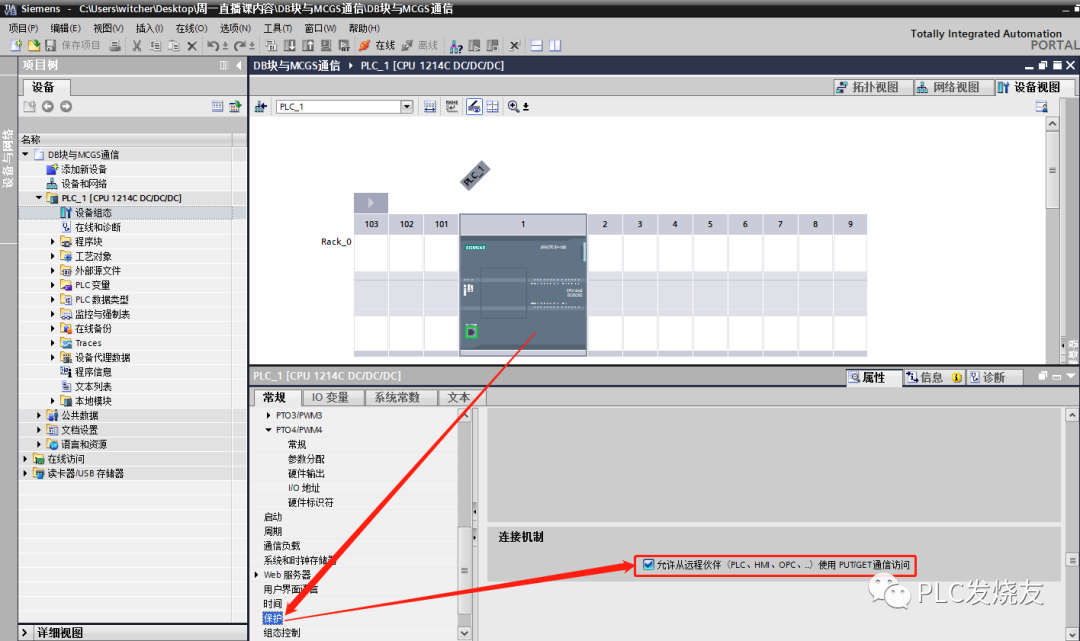
第五步:(下载程序至PLC并监视)
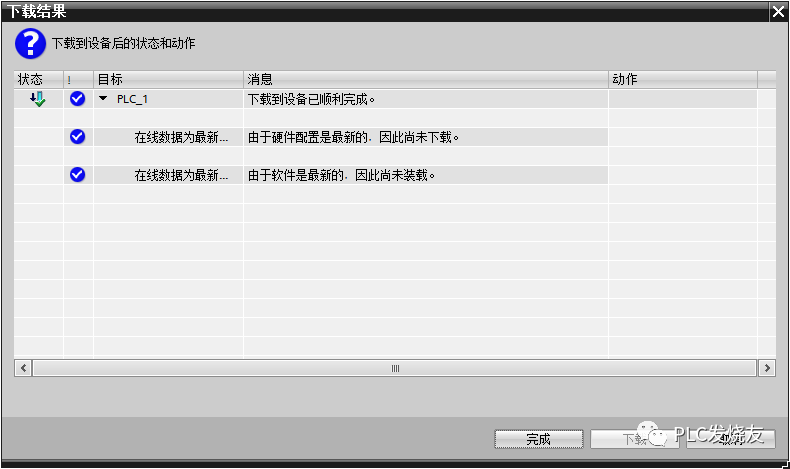
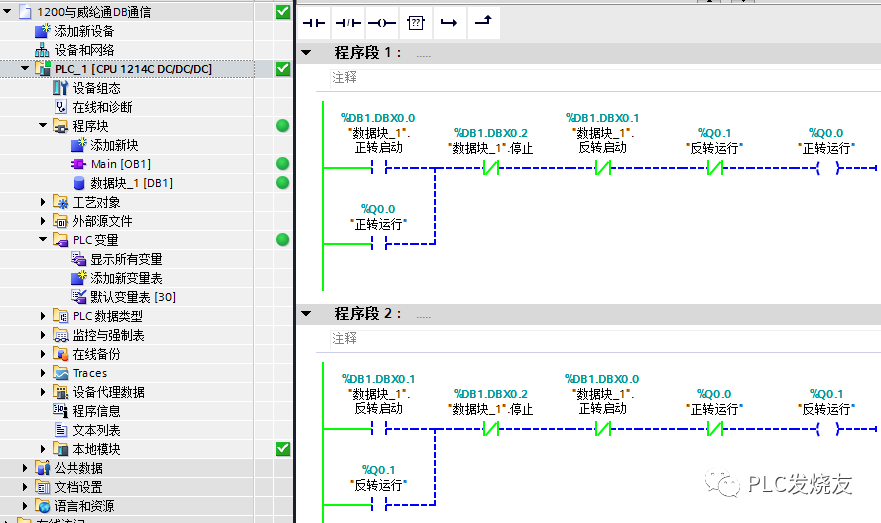
威纶通触摸屏组态配置
第一步:(系统参数设置)
设备类型—Siemens S7- 1200/S7- 1500 (Absolute Addressing) (Ethernet)
接口类型:以太网
IP地址:填写1200 PLC IP地址(192.168.0.144)
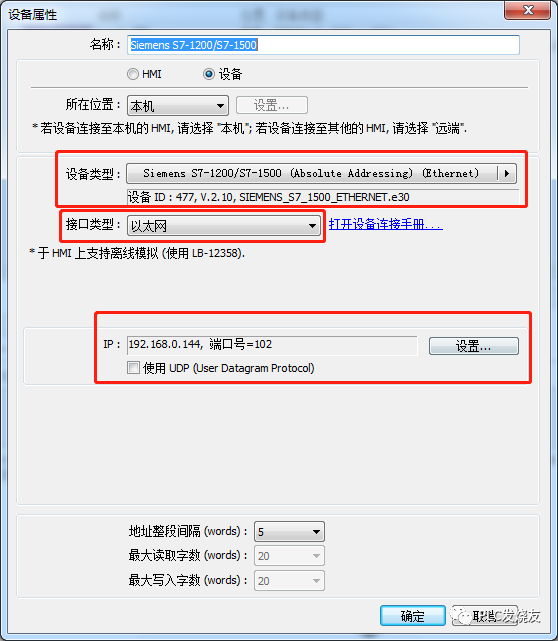
第二步:(点击获取标签资讯—选择全选并点击确认)
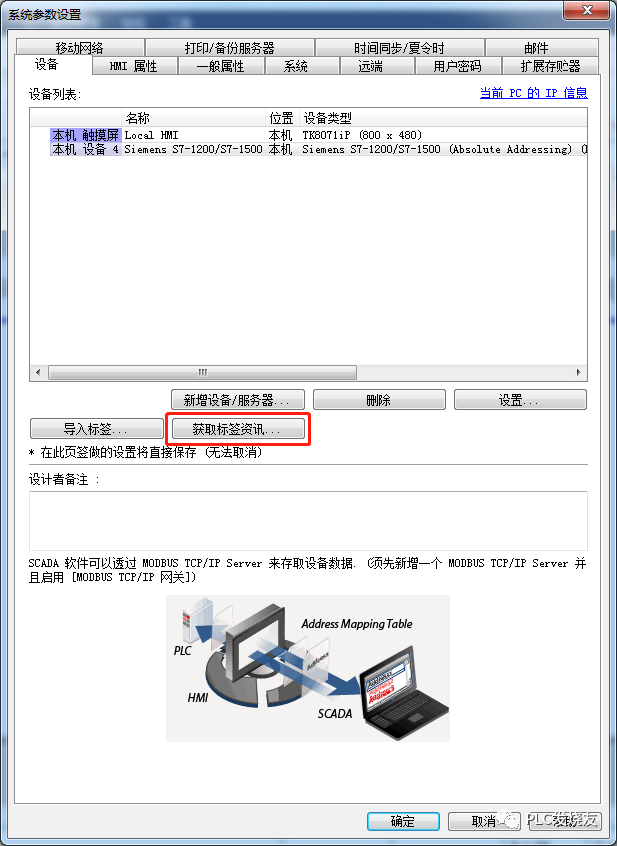
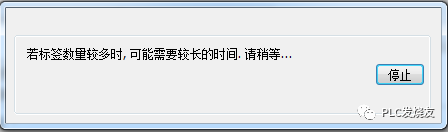
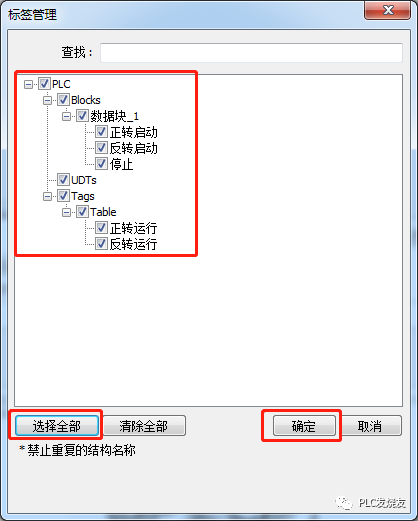
设计威纶通触摸屏画面
第一步:(关联按钮DB地址)
正转启动地址S7-1200PLC:%DB1.DBX0.0对应威纶通触摸屏:DB1Bit0
反转启动地址S7-1200PLC:%DB1.DBX0.1对应威纶通触摸屏:DB1Bit1
停止地址S7-1200PLC:%DB1.DBX0.2对应威纶通触摸屏:DB1Bit2
正转启动按钮参数如下:
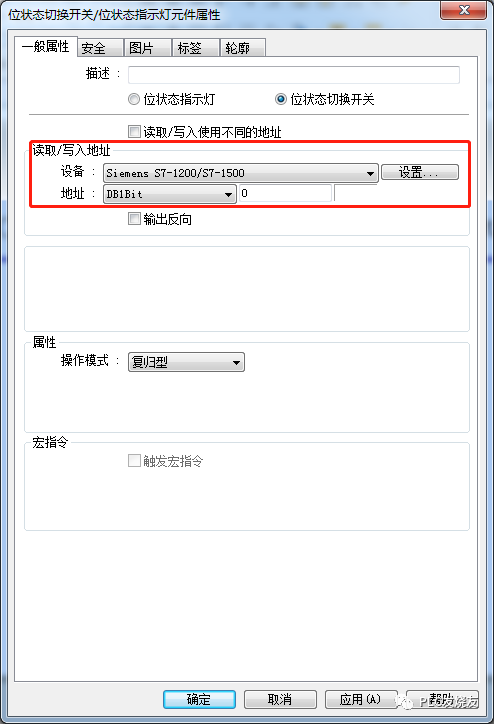
反转启动按钮参数如下:
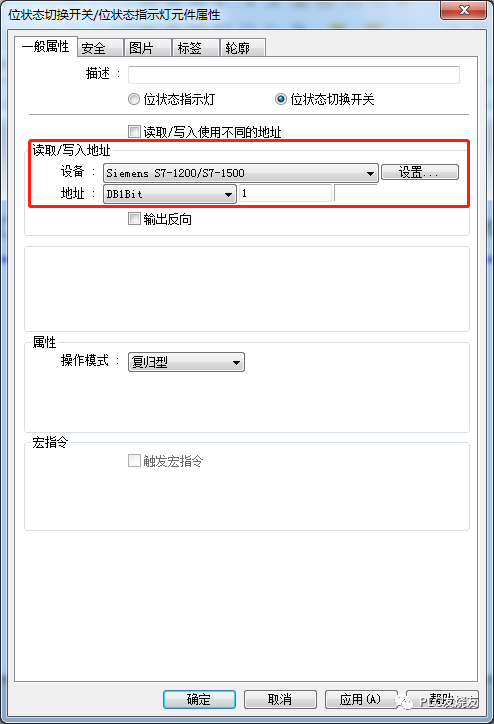
停止按钮参数如下:
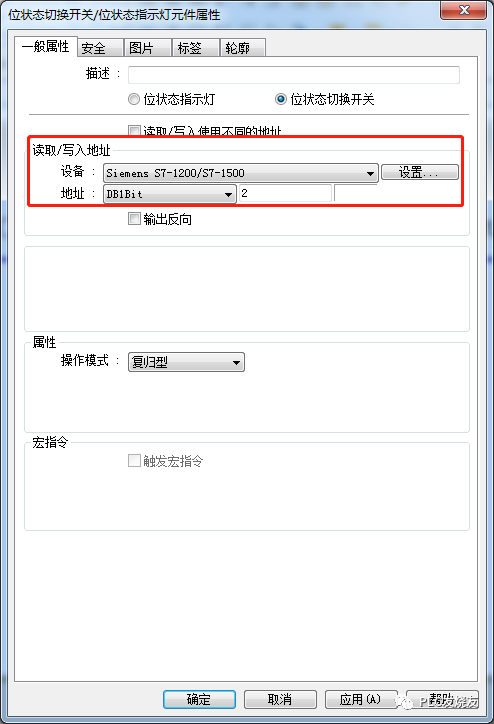
第二步:(关联指示灯地址)
正转运行指示灯参数如下:
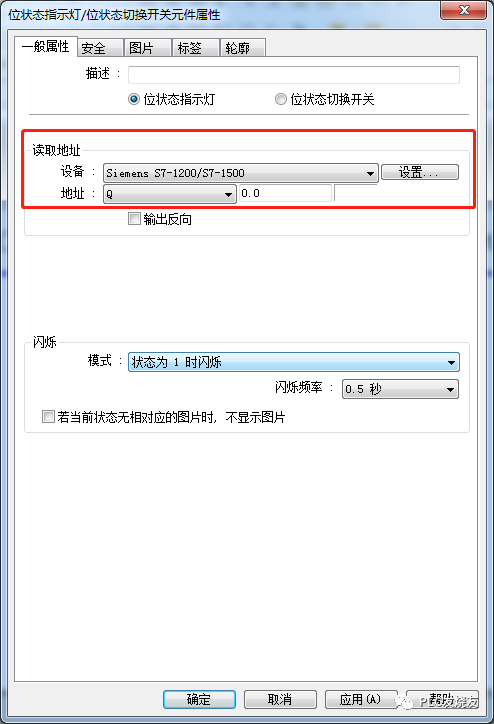
反转运行指示灯参数如下:
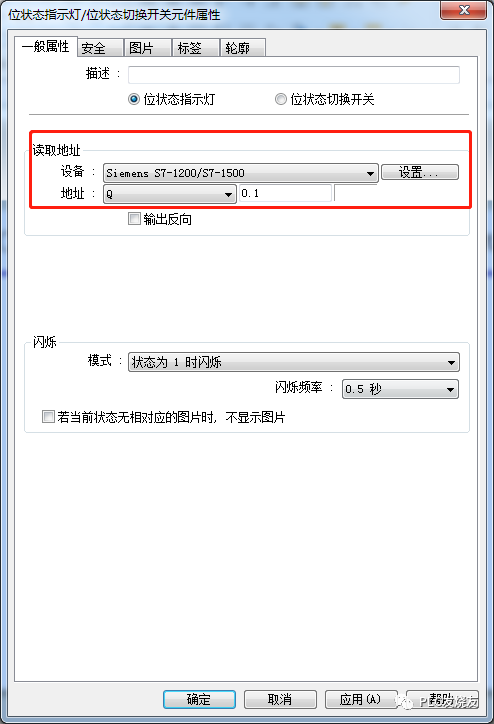
设计威纶通画面
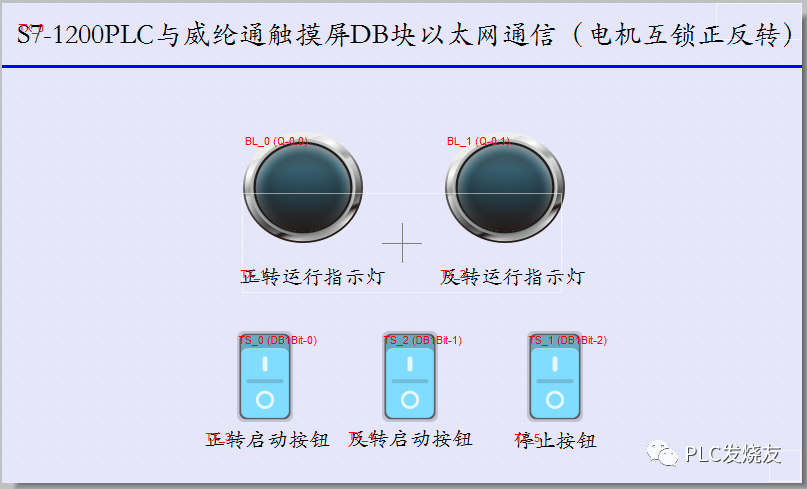
运行演示
第一步:(正转启动运行)
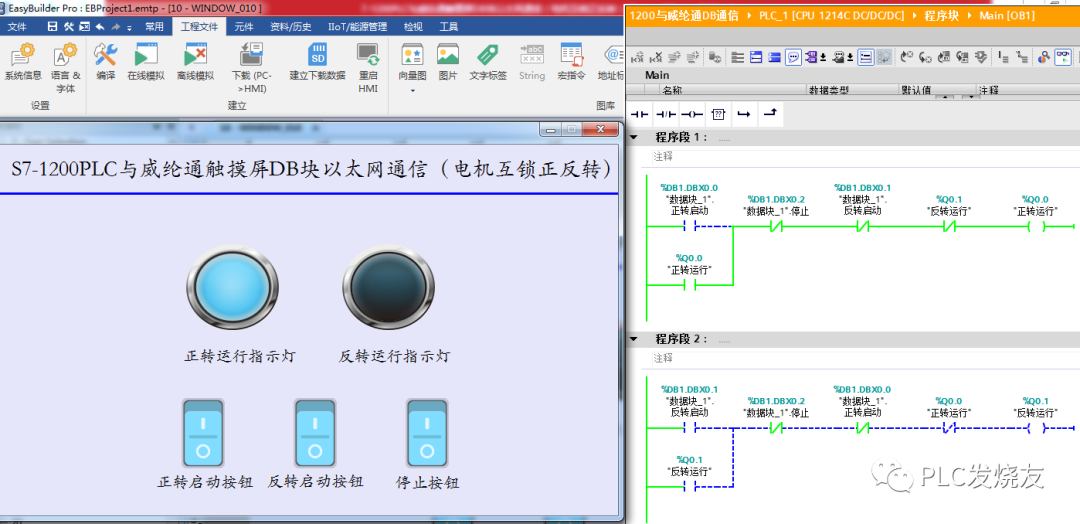
第二步:(反转启动运行)
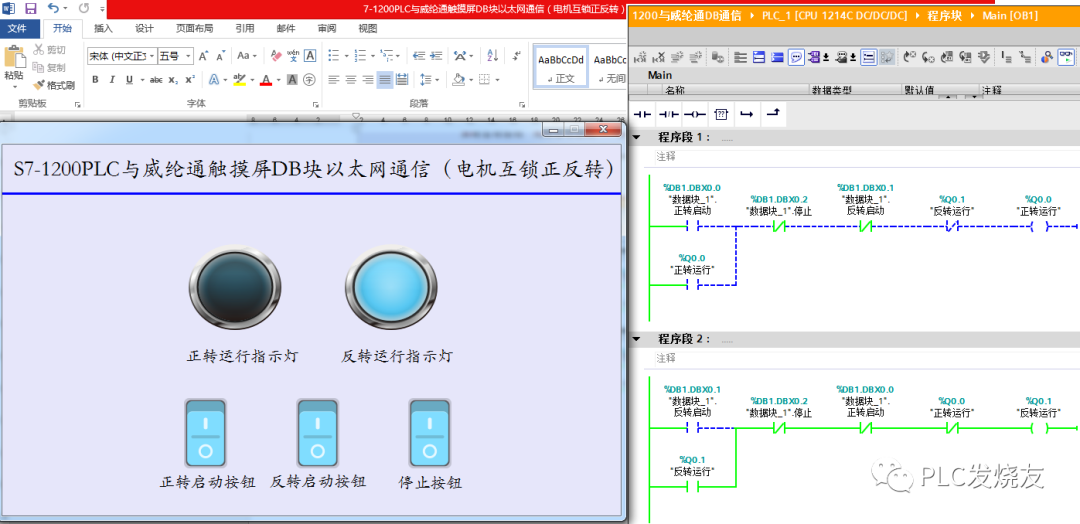
第三步:(停止运行)
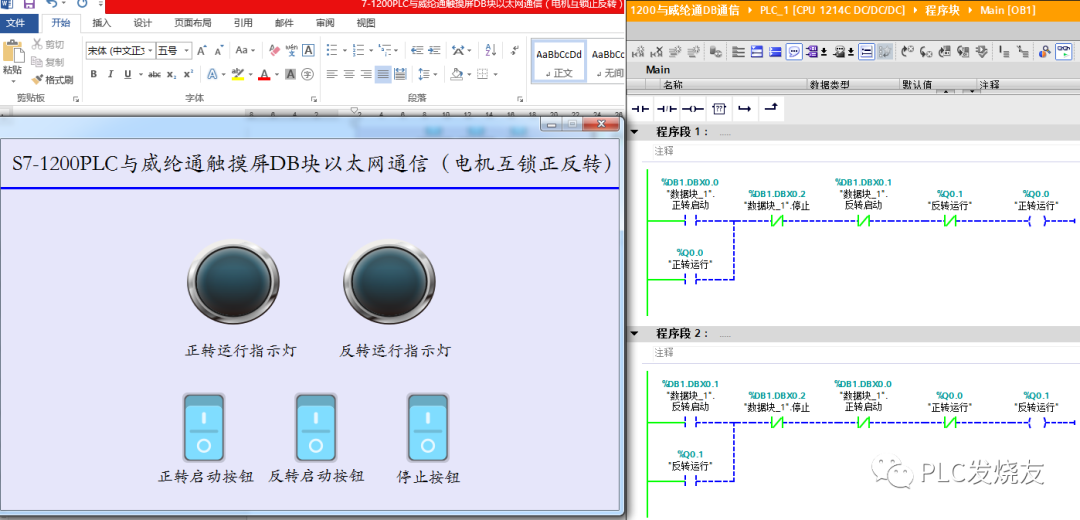
演示并通信成功,到了这一步已经全部完成了,有的学员呢?可能在上述步骤出现问题那么我以下例举了常见的问题,大家可以参考:
常见问题与解决方法:
问题一:如若在线自动获取标签没有成功,或者获取不到如何解决?
答:可以选择手动的导入标签,方法如下:
第一步:(点击变量表左上角导出按钮进行变量导出)
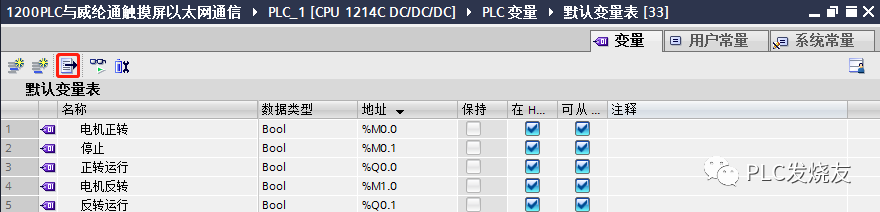
第二步:(选择变量导出的位置和名称)
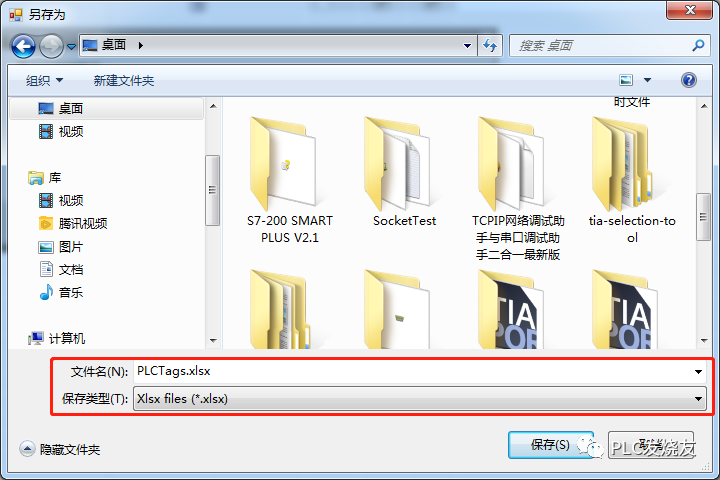
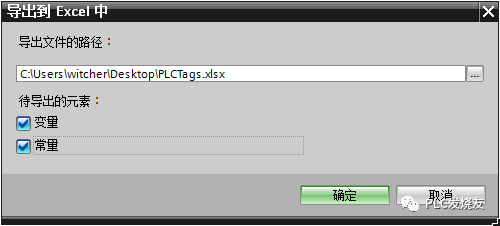
第三步:(变量导出成功)
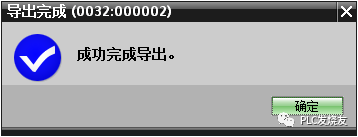
第四步:(系统参数配置)
设备类型—Siemens S7- 1200/S7- 1500 (Absolute Addressing) (Ethernet)
接口类型:以太网
IP地址:填写1200 PLC IP地址(192.168.0.246)
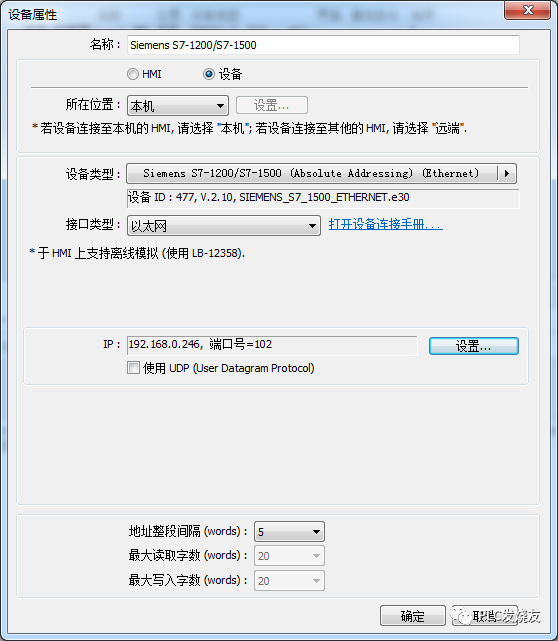
第五步:(点击导入标签)
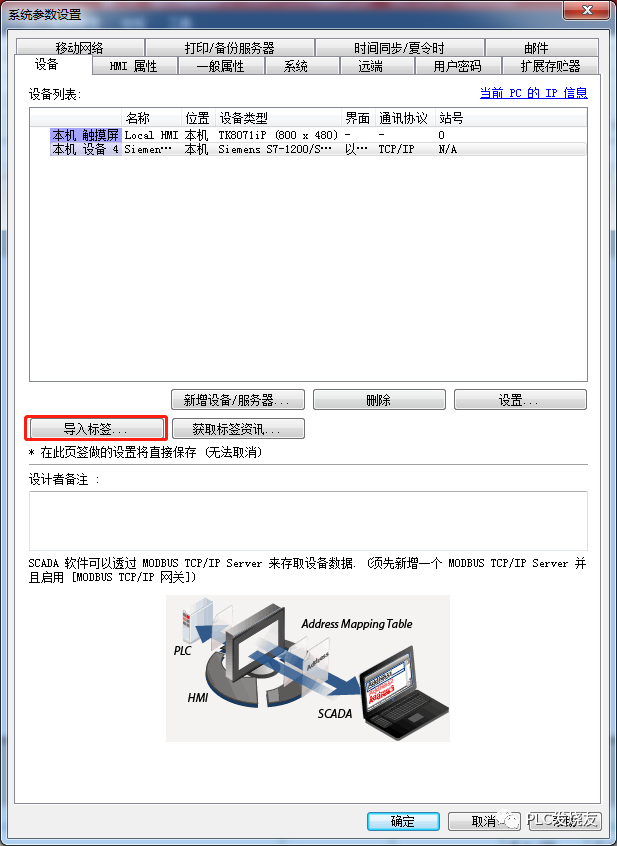
第六步:(导入标签选择—Import Files (d;*db) Linear)
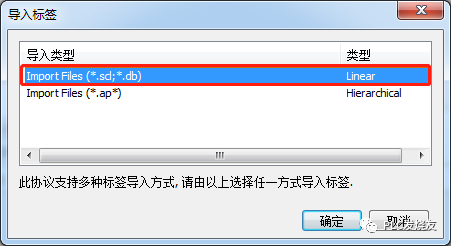
第七步:(PLC tags—PLC导出变量表存放的位置)
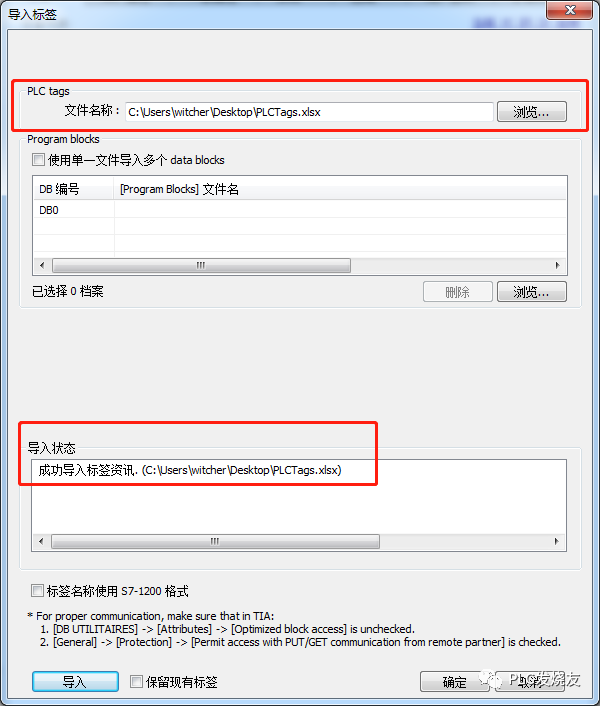
第八步:(选择全部—点击确认)
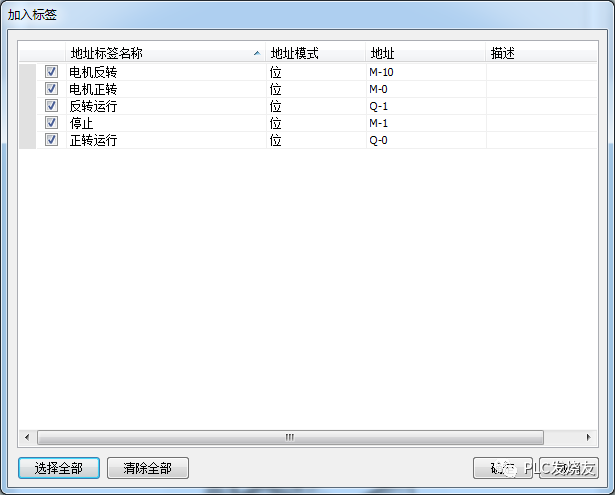
第九步:(导入标签成功)
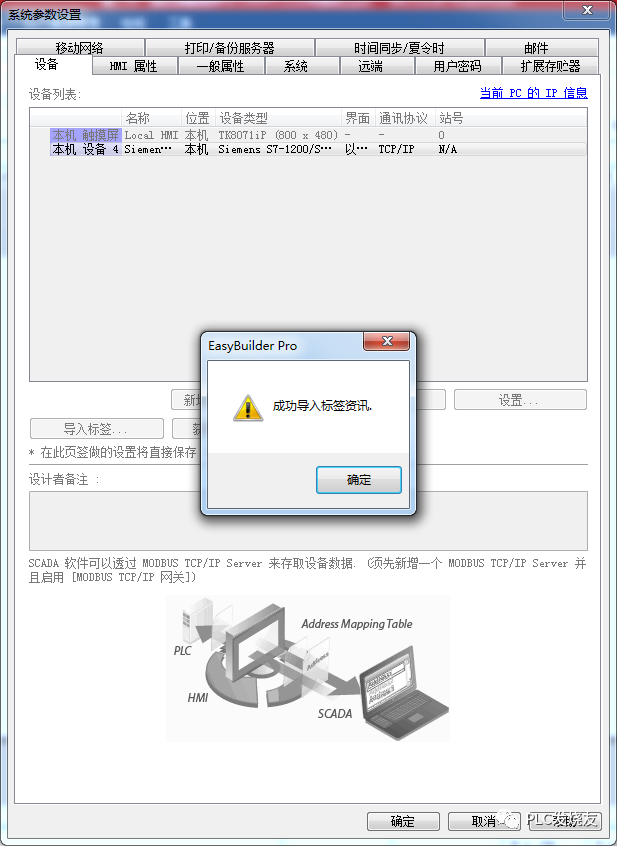
问题二:在PLC中创建DB块没有地址或没有DB偏移量地址,如何解决?
答:取消优化块访问再重新编译即可,方法如下:
第一步:(选中DB数据块—鼠标右击属性)
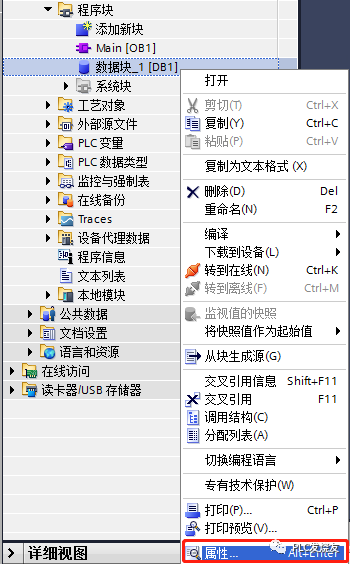
第二步:(DB块—右击属性—取消优化的块访问)
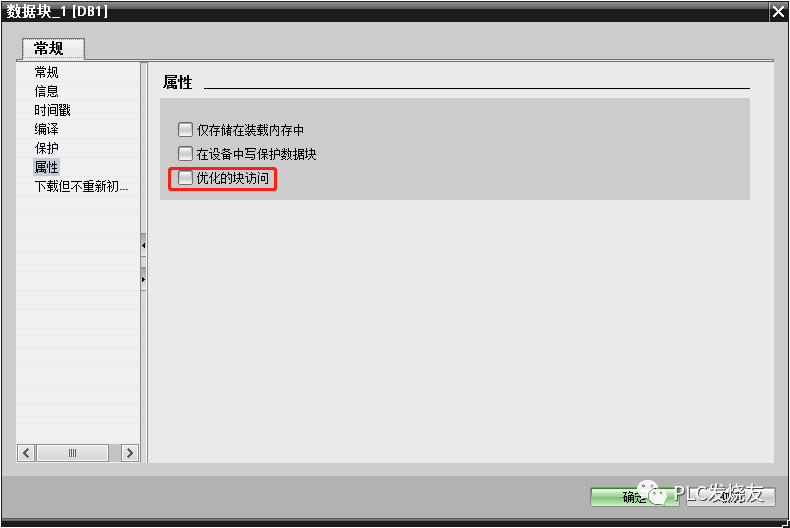
-
威纶通触摸屏报警功能的使用方法2025-05-24 4608
-
威纶触摸屏RW寄存器如何使用2024-06-11 10865
-
威纶通触摸屏远程上下载程序需要什么工具?具体操作步骤是什么?2024-01-17 8447
-
西门子 PLC与威纶通触摸屏通信技术2023-12-12 3865
-
EG网关串口连接威纶通触摸屏应用案例2023-12-07 2649
-
威纶通触摸屏与三菱FX3U本体通讯技术2023-06-11 2844
-
威纶通组态屏设置2021-06-24 989
-
威纶通的触摸屏通过Modbus-RTU协议连接EG系列网关2021-06-23 4371
-
大量回收威纶全新触摸屏威纶触摸屏高价回收2021-04-09 979
-
武汉回收威纶触摸屏,威纶触摸屏回收价格2021-04-01 733
-
回收威纶触摸屏,高价回收威纶触摸屏重庆上门收购2020-05-29 944
-
详解通信威纶通触摸屏与英威腾变频器的使用2019-02-25 20021
-
组态王和触摸屏哪个好_组态王和触摸屏区别2017-11-29 36518
全部0条评论

快来发表一下你的评论吧 !

